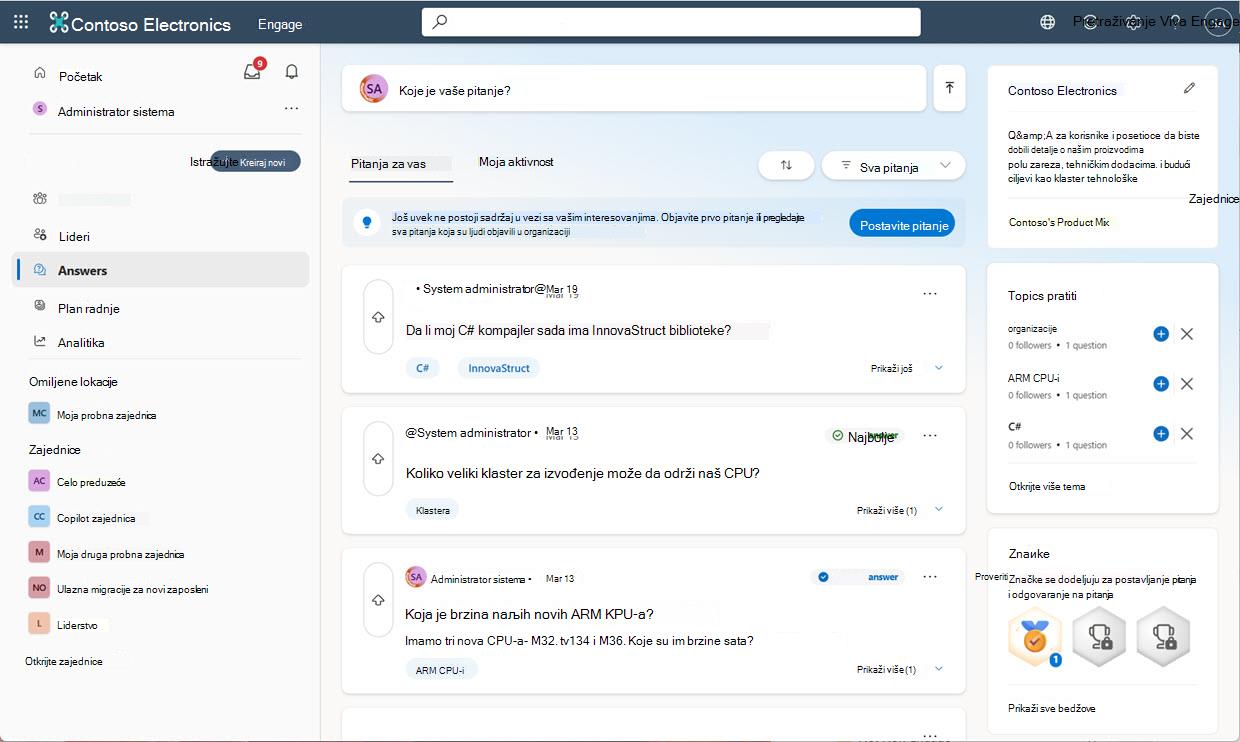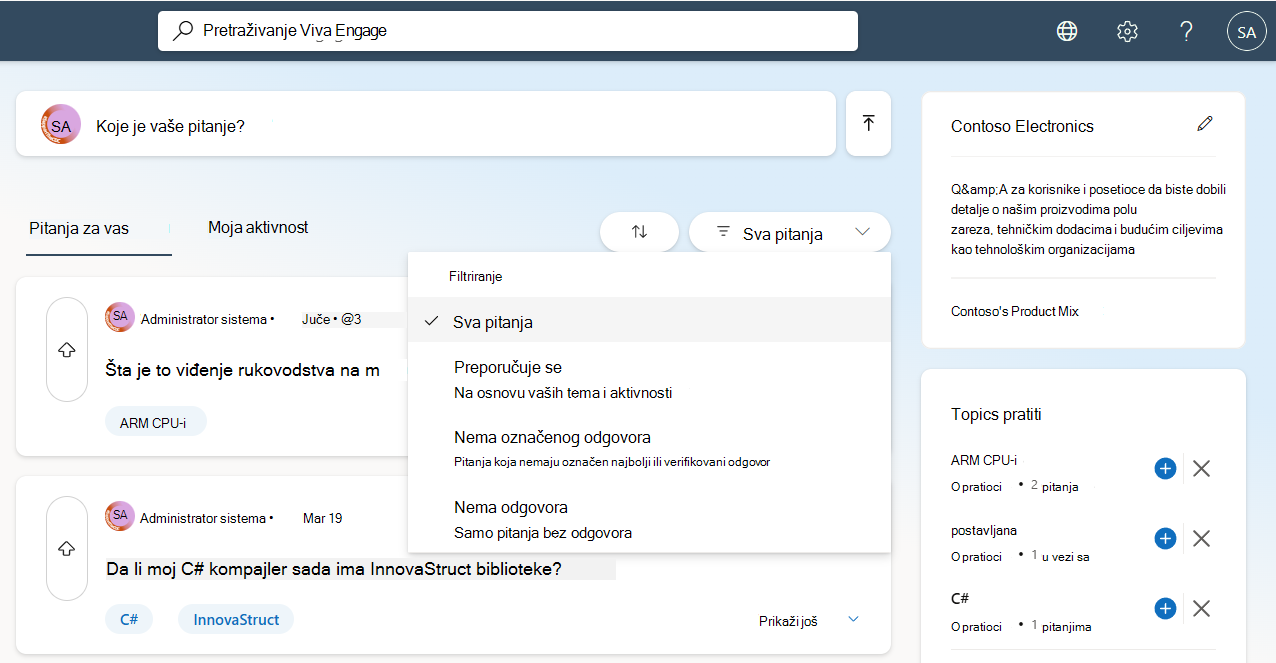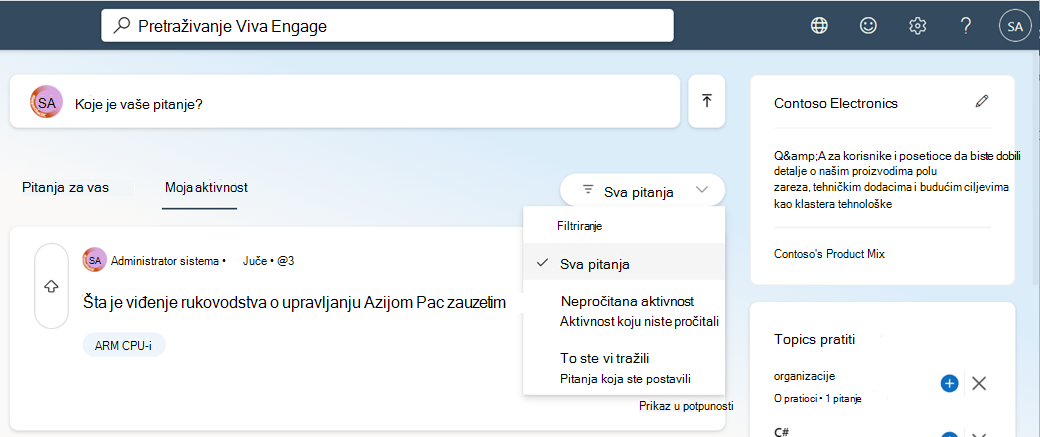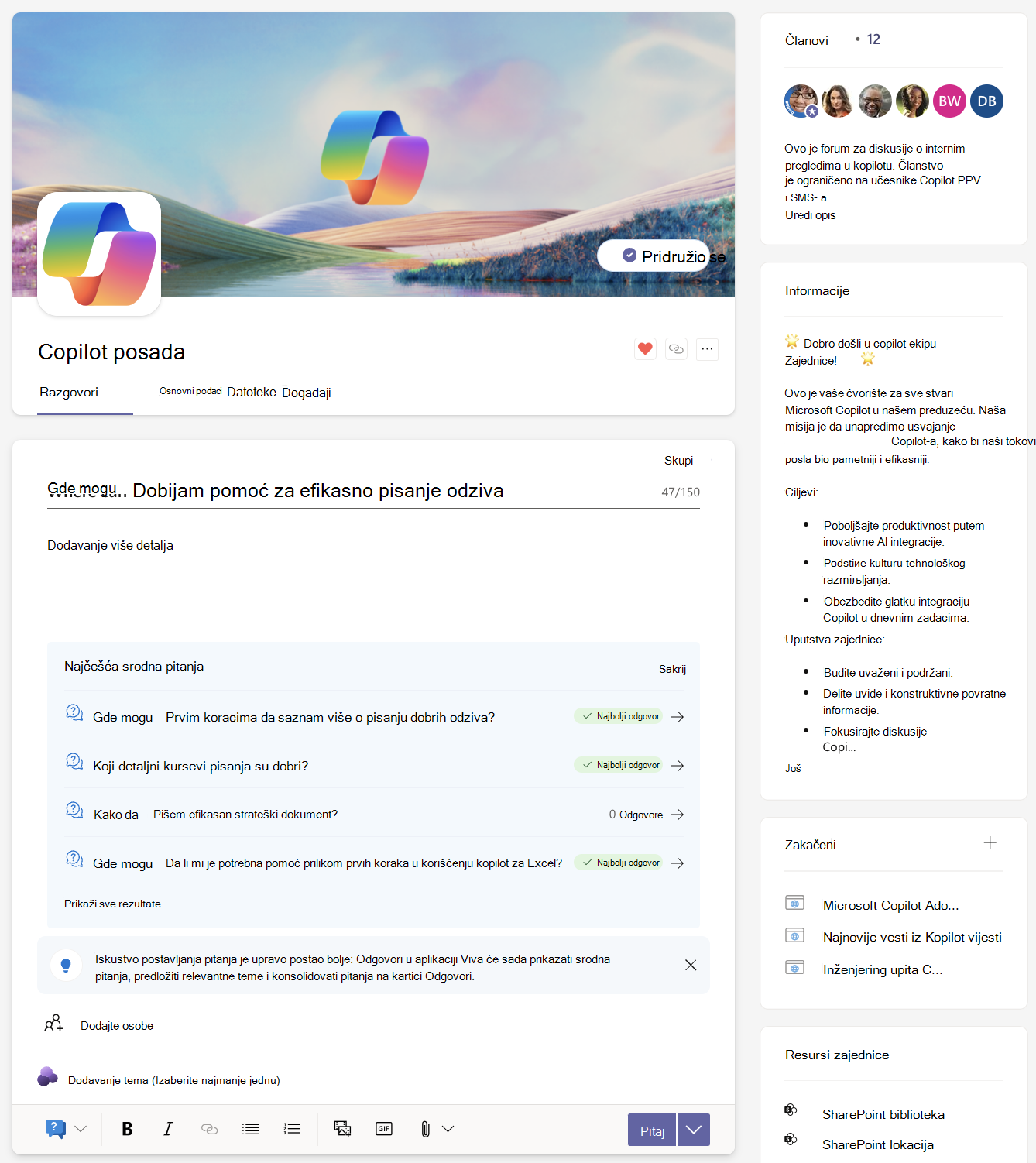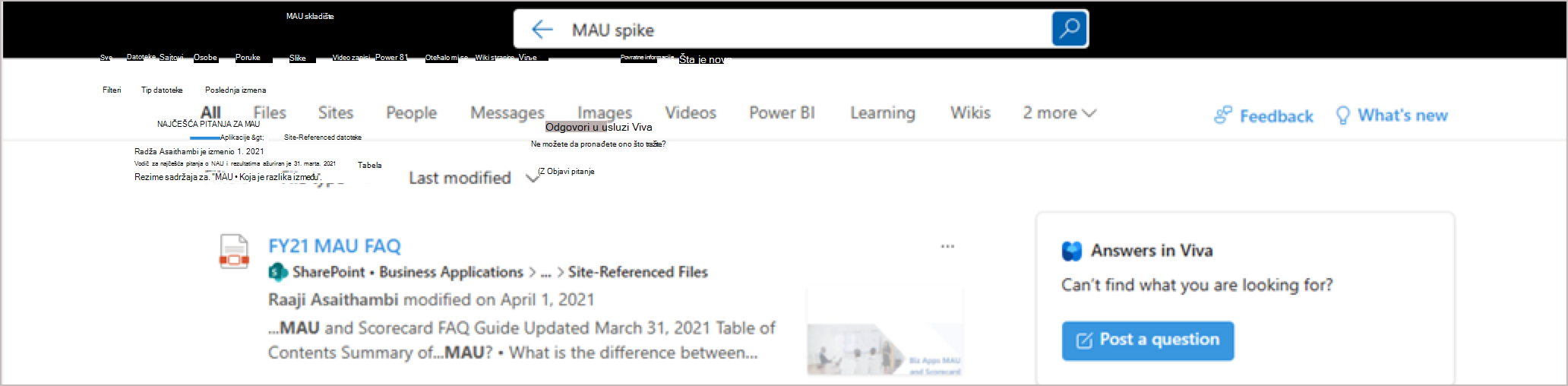Odgovori u Viva: Prvi koraci
Odgovori u programu Viva pomažu zaposlenima da odgovore na pitanja, povežu se sa stručnjacima iz oblasti subjekta i prošire svoje znanje.
Stranica Odgovori pruža sledeće elemente:
-
A What is your question? prompt to ask a new question;
-
Kartice za pitanja za vas i Moje feedove o aktivnostima;
-
A Topics za praćenje table sa vezom ka otkrivanju svih tema;
-
Tabla sa znaиcima koja navodi sve znaиke dodeljene pitanjima.
Napomene:
-
Odgovori u programu Viva zahteva Viva Engage usluge znanja koji je grupisan u programski paket Microsoft Viva Suite i Viva komunikacije i zajednice zaposlenih. Ako vam nije dodeljen plan usluge Viva Engage znanja, i dalje možete da pristupite uslugama Answers.
-
Više informacija potražite u članku Prvi koraci na karticiZajednica u ovom članku.
-
U aplikaciji Viva Engage Teams izaberite stavku Odgovori u levom oknu da biste otišli na matičnu stranicu Odgovori.
-
Istražite Answers feedove: Pitanja za vas su personalizovan feed pitanja na koja možete da odgovorite ili vas zanima čitanje. Ovaj feed je informisan od nekoliko pojedinačnih i sistemskih signala, uključujući teme praćene i teme u trendu. Lista Pitanja omogućava filtriranje kroz nekoliko kategorija. Možete da koristite zasebne alatke za sortiranje i filtriranje da biste spustili feed na željene informacije.
-
Možete da sortirate po rekreativnosti da biste pronašli najnovija pitanja i filtrirate pitanja da biste videli kakve interakcije je pitanje do sada imalo. Alatka za sortiranje se ne pojavljuje ako nema dovoljno podudaranja za odabrani filter.
Svi korisnici (uključujući one koji nisu dodeljeni Viva Engage plana usluge znanja) mogu da pristupe odgovorima u okviru svoje zajednice da bi postavili pitanje ili da reaguju na pitanja koja su drugi objavili u zajednici.
-
U Viva Engage, izaberite karticu Zajednice ili izaberite navedenu zajednicu sa leve strane.
-
Izaberite karticu Razgovori da biste prikazali iskustvo odgovora za svoju zajednicu.
-
Koristite ikone ispod slike reklamnog natpisa da biste postavili pitanje ili da biste reagovali, odgovorili ili glasali za objavu.
Da biste pronašli odgovore u okviru stavke Viva Engage, koristite traku za pretragu na gornjoj traci za navigaciju.
Kada unesete termine za pretragu, Answers daje rezultate u redosledu važnosti. Izaberite naslov pitanja ili dugme Prikaži u punom dugmetu da biste prikazali metapodatke (broj odgovora i prikaza, autora i najbolji odgovor).
Savet: Idite na Microsoft 365 matičnu stranicu da biste potražili Answers sadržaj na svim Microsoft površinama, uključujući SharePoint i BingatWork.com. Izaberite karticu Sve , a zatim kucajte na traci za pretragu u gornjem meniju za navigaciju.
-
Na vrhu matične stranice Odgovori unesite pitanje u polje Koje je vaše pitanje?. Dok kucate, ispod pitanja će se pojaviti postojeća slična ili srodna pitanja.
-
Izaberite pitanje da biste prikazali više detalja.
-
Da biste otišli na sve rezultate pretrage, izaberite stavku Prikaži sve rezultate.
-
Da biste se vratili na pitanje koje je u toku, izaberite nazad ili kliknite na vezu Objavi kao pitanje sa desne strane.Kada budete spremni da postavite pitanje, pogledajte članakOdgovori u Viva: Postavljanje pitanja.
Saznajte više
Odgovori u Viva: Postavljanje pitanja
Odgovori u Viva: Primanje obaveštenja